چندین ابزار برای مدیریت بسته ها در لینوکس وجود دارد، اما آیا ابزار مشابهی برای مدیریت برنامه های افزودنی گنوم وجود دارد؟ پاسخ بله است.
محیط دسکتاپ رایگان و منبع باز گنوم مدتهاست که از برنامههای افزودنی پشتیبانی میکند، که در مورد آنچه که رابط میتواند انجام دهد گسترش مییابد. اما برای سالها، گنوم در یافتن و نصب این افزونهها به شما کمک نکرد. این فرآیند شامل رفتن به یک وب سایت، نصب یک افزونه فایرفاکس و روی هم زدن انگشتانتان بود.
اکنون اپلیکیشنی وجود دارد که تمام دردها را از بین می برد. Extension Manager تجربه کشف، نصب و مدیریت برنامه های افزودنی گنوم را بسیار ساده می کند. این یک برنامه می تواند استفاده از برنامه های افزودنی گنوم را به یک تجربه لذت بخش تبدیل کند.
برنامه Extension Manager از کجا دانلود شود
می توانید Extension Manager را در Flathub پیدا کنید. در آنجا می توانید برنامه را با استفاده از دکمه Install دانلود کنید یا دستور ترمینال را کپی و پیست کنید.
مدیر برنامه افزودنی GNOME برای اکثر توزیعهای لینوکس به صورت Flatpak در دسترس است. اما اگر در لینوکس تازه کار هستید و به دنبال ساده ترین راه برای نصب دسکتاپ گنوم نسبتاً موجود هستید، ممکن است بخواهید فدورا لینوکس را بررسی کنید.
توجه داشته باشید که اگر می خواهید Extension Manager را نصب کنید، سیستم شما باید از Flatpak پشتیبانی کند.
دانلود: مدیر برنامه های افزودنی
جستجو برای برنامه های افزودنی جدید
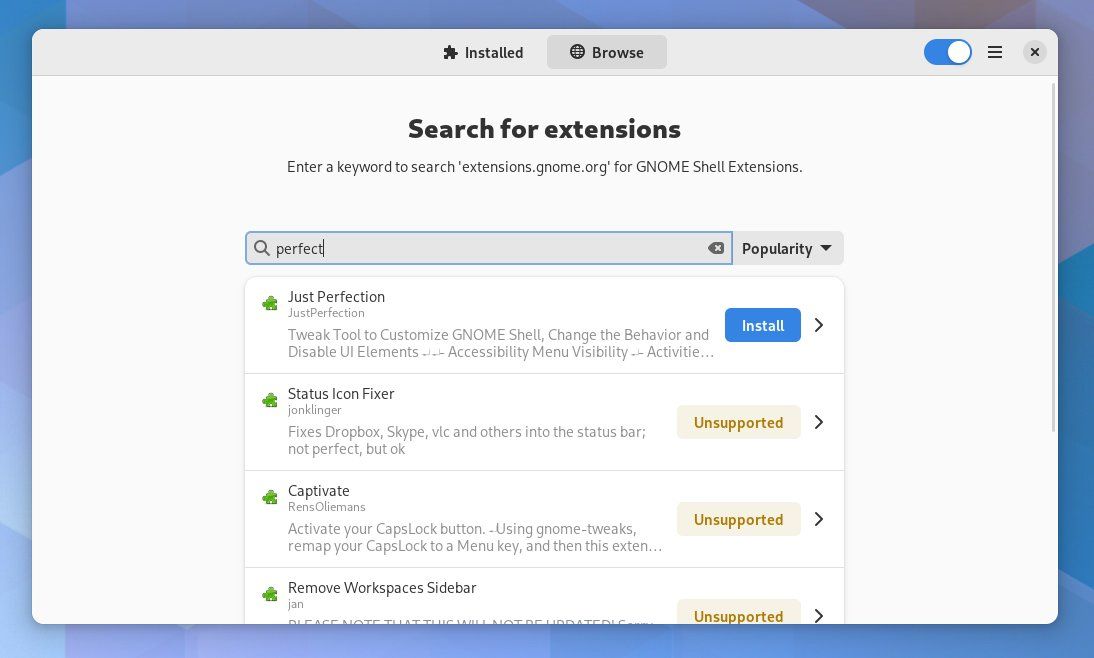
برای اینکه ببینید چه برنامههای افزودنی وجود دارد، برنامه را اجرا کنید و روی تب Browse کلیک کنید. لیستی از برنامه های افزودنی ظاهر می شود که یک نوار جستجو در بالای لیست قرار دارد. میتوانید نتایج را بر اساس محبوبیت، تعداد بارگیریها، تاریخ انتشار یا نام فیلتر کنید.
شما فقط میتوانید برنامههای افزودنی را دانلود کنید که صریحاً از نسخه گنوم شما پشتیبانی میکنند. میتوانید انتظار داشته باشید که بسیاری از برنامههای افزودنی در روزهای اولیه پس از انتشار جدید گنوم کار نکنند، و بسیاری از آنها هرگز برای پشتیبانی از آخرین بهروزرسانی جهش نکردهاند. اگر با نسخههای بتا گنوم سر و کار داشته باشید، میتوانید انتظار داشته باشید که اکثر افزونهها در دسترس نباشند.
در لیست نتایج، روی نام افزونه ای که مورد علاقه شماست کلیک کنید. این شما را به صفحه برنامه افزودنی می برد. در آنجا اسکرین شات، توضیحات، نسخه های پشتیبانی شده و نظرات کاربران را مشاهده خواهید کرد.
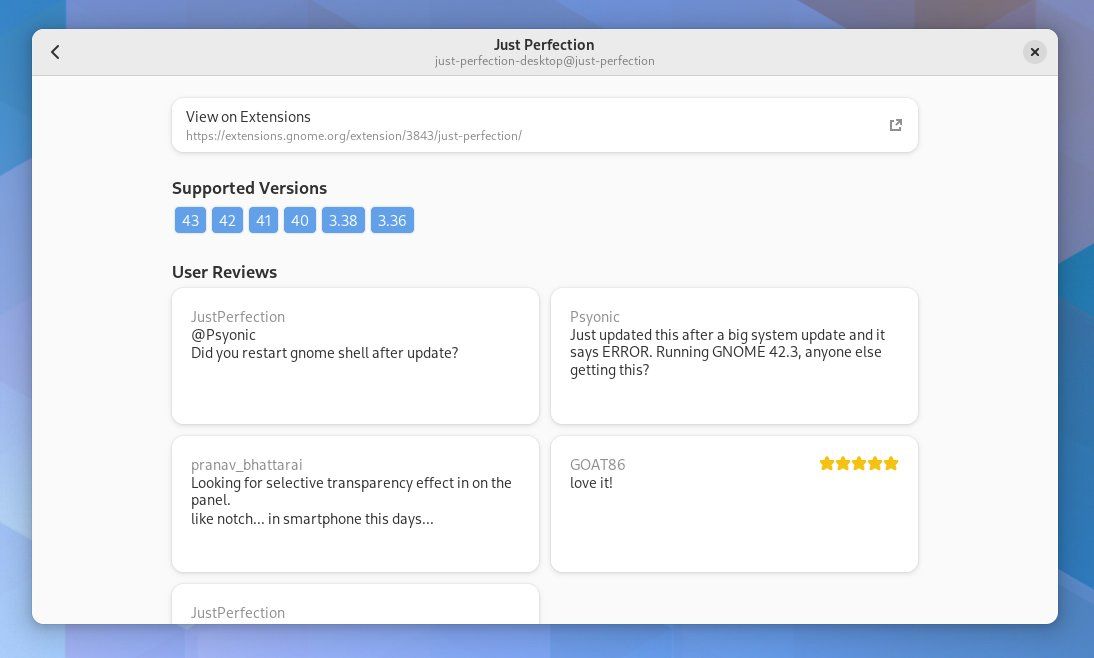
این تجربه شبیه به استفاده از نرمافزار GNOME در لینوکس یا یک فروشگاه برنامه در هر دستگاه تلفن همراه است.
برای نصب افزونه، روی دکمه آبی نصب کلیک کنید. یک پاپ آپ ظاهر می شود که از شما می خواهد نصب برنامه افزودنی را تأیید کنید. پس از آن، پسوند معمولاً فوراً اعمال می شود.
مدیریت برنامه های افزودنی نصب شده در گنوم
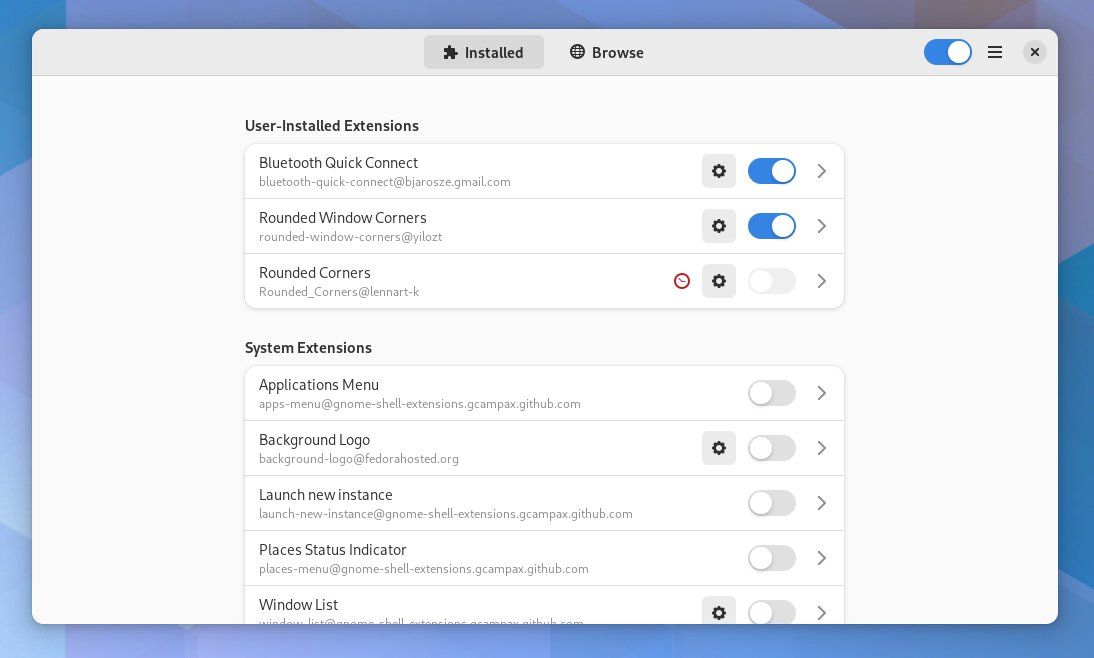
با بازگشت به برگه نصب شده، میتوانید همه برنامههای افزودنی خود را مشاهده کنید. در اینجا می توانید برنامه های افزودنی را روشن و خاموش کنید. اما این تنها بخشی از داستان است.
بسیاری از برنامه های افزودنی دارای گزینه های پیکربندی هستند. در این حالت، یک چرخ دنده تنظیمات در کنار کلید روشن/خاموش ظاهر می شود. برای باز کردن پنجره تنظیمات می توانید روی این چرخ دنده کلیک کنید.
اگر به نسخه جدیدی از GNOME ارتقا دهید، ممکن است متوجه شوید که بسیاری از برنامه های افزودنی نصب شده شما دیگر کار نمی کنند. اگر توسعه دهندگان برنامه افزودنی را برای کار با آخرین نسخه به روز نکرده باشند، یک نماد قرمز رنگ در کنار چرخ دنده تنظیمات ظاهر می شود.
برای حذف نصب افزونه، روی نام آن کلیک کنید و سپس روی دکمه قرمز Remove ضربه بزنید. مدیر برنامه افزودنی فایل های مرتبط با آن پسوند خاص را در چند ثانیه حذف و حذف می کند.

فروشگاه App برای برنامه های افزودنی گنوم؟
این چیزی است که مدیر برنامه افزودنی GNOME احساس می کند. این نرم افزار به طور رسمی بخشی از پروژه گنوم نیست، اما این نرم افزار شبیه یک شهروند درجه یک است. اگر در حال حاضر علاقه ای به برنامه های افزودنی گنوم ندارید، این برنامه ممکن است فقط یکی را روشن کند.
مطمئن نیستید چه افزونه هایی را روی دسکتاپ گنوم خود نصب کنید تا آن را متعلق به خودتان کنید؟ نگران نباشید، زیرا وقتی صحبت از سفارشی سازی دسکتاپ می شود، چندین افزونه ضروری گنوم وجود دارد که برای همه کاربران به طور یکسان ارائه می شود.
